Excel : Comment supprimer les lignes en double sur la base d’une colonne
Souvent, vous souhaiterez peut-être supprimer les lignes en double sur la base d’une colonne dans Excel.
Heureusement, cela est facile à faire en utilisant la fonction Supprimer les doublons dans l’onglet Données .
L’exemple suivant montre comment utiliser cette fonction dans la pratique.
Exemple : supprimer les doublons en fonction d’une colonne dans Excel
Supposons que nous ayons l’ensemble de données suivant dans Excel qui contient des informations sur divers joueurs de basket-ball :
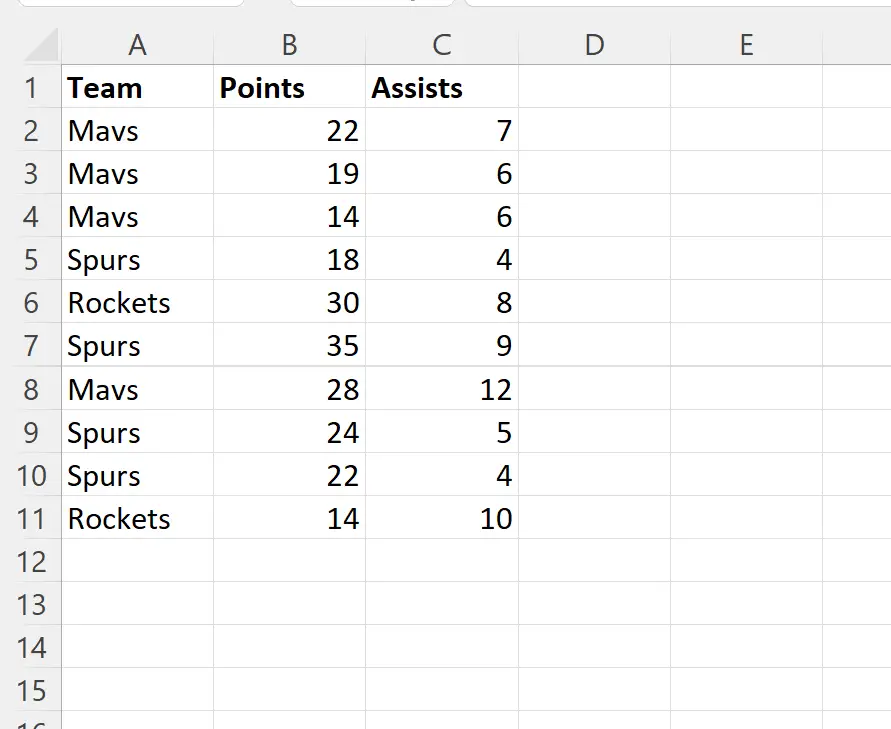
Notez qu’il existe plusieurs valeurs en double dans la colonne Équipe .
Pour supprimer les lignes qui ont des valeurs en double dans la colonne Équipe , mettez en surbrillance la plage de cellules A1:C11 , puis cliquez sur l’onglet Données le long du ruban supérieur, puis cliquez sur Supprimer les doublons :
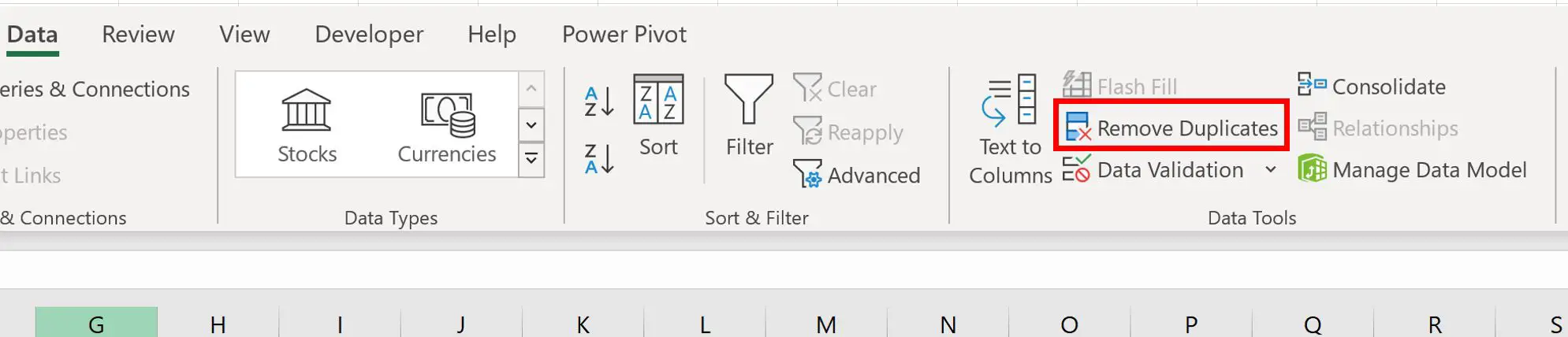
Dans la nouvelle fenêtre qui apparaît, assurez-vous que la case à côté de Mes données ont des en-têtes est cochée et assurez-vous que seule la case à côté de Équipe est cochée :
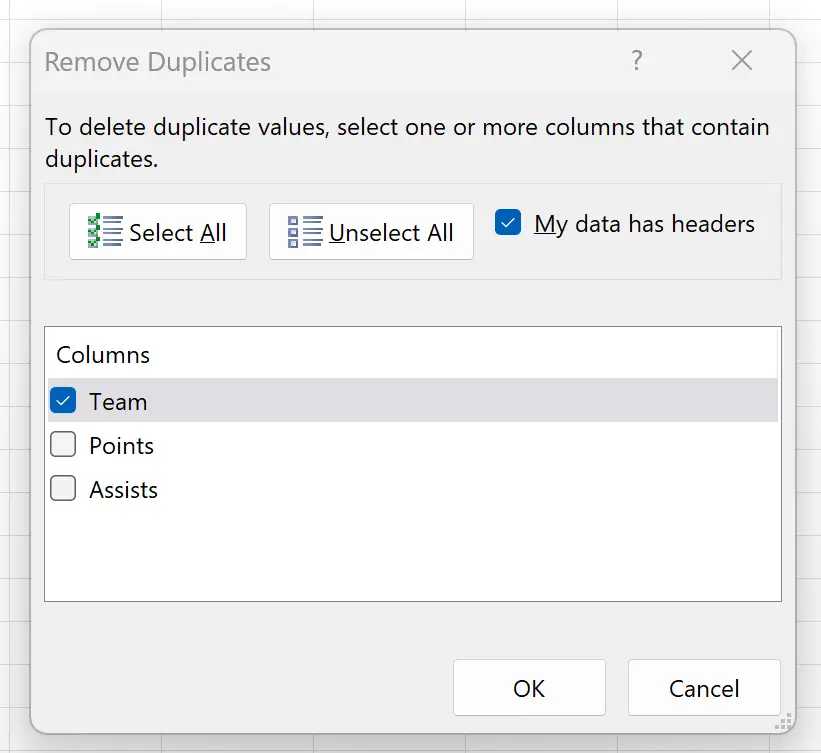
Une fois que vous avez cliqué sur OK , les lignes avec des valeurs en double dans la colonne Équipe seront automatiquement supprimées :
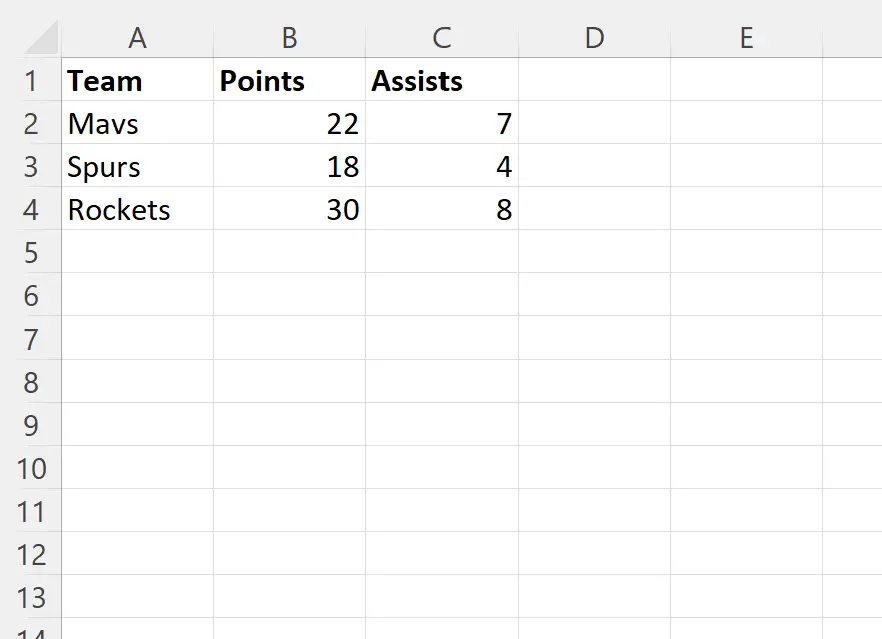
Excel nous indique que 7 lignes en double ont été trouvées et supprimées et qu’il reste 3 lignes uniques.
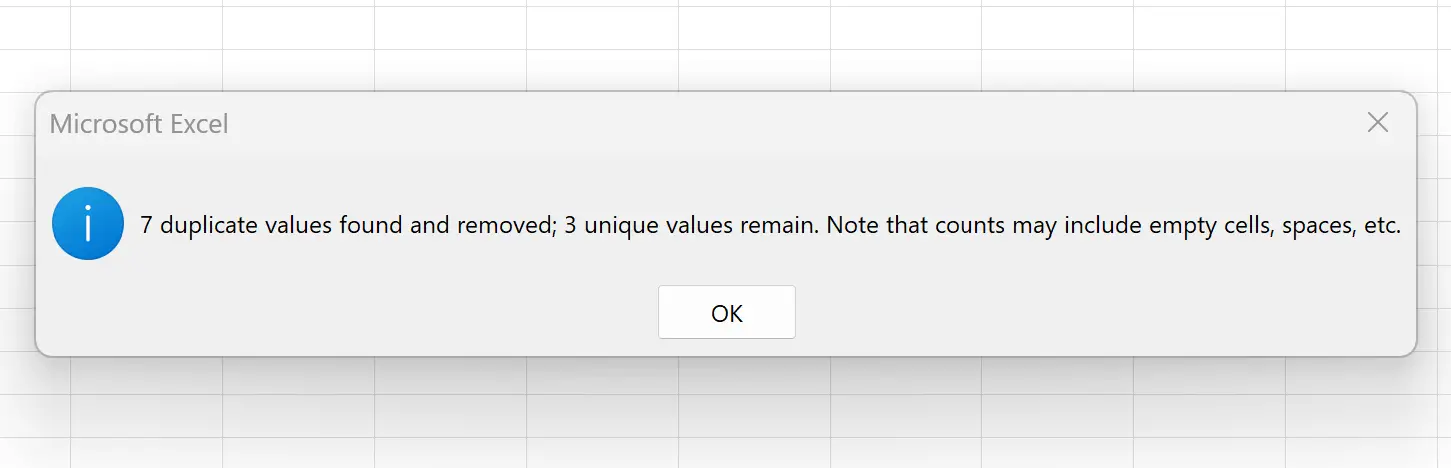
Notez qu’aucune des lignes restantes ne comporte de valeurs en double dans la colonne Équipe .
Notez également que la ligne contenant la première occurrence de chaque nom d’équipe unique est conservée.
Par exemple:
- La ligne avec Mavs, 22 points et 7 passes décisives est la première ligne de l’ensemble de données avec « Mavs » dans la colonne Team .
- La ligne avec Spurs, 18 points et 4 passes décisives est la première ligne de l’ensemble de données avec « Spurs » dans la colonne Équipe .
Et ainsi de suite.
Ressources additionnelles
Les didacticiels suivants expliquent comment effectuer d’autres opérations courantes dans Excel :
Excel : comment supprimer des lignes avec un texte spécifique
Excel : comment ignorer les cellules vides lors de l’utilisation de formules
Filtre avancé Excel : afficher les lignes avec des valeurs non vides
